Comment utiliser AMusicSoft Apple Music Converter
Partie 1. Téléchargez, installez et enregistrez
Vous pouvez télécharger le package d'installation à partir de sa page produit ou simplement en cliquant sur le bouton de téléchargement fourni ici. AMusicSoft Apple Music Converter est actuellement pris en charge sur les appareils Mac et Windows.
Remarque: Si vous souhaitez connaître la configuration système requise pour télécharger le logiciel AMusicSoft, vous pouvez cliquer sur Ici pour afficher la configuration système et matérielle requise pour votre Windows ou Mac.
Pour acheter la licence d'AMusicSoft Apple Music Converter, vous pouvez accéder au Boutique en ligne AMusicSoft. AMusicSoft propose trois formules d'abonnement pour acheter des codes de licence, notamment une formule mensuelle, une formule annuelle et une licence à vie. Choisissez la formule dont vous avez besoin et finalisez l'achat en ligne.
Lancez AMusicSoft Apple Music Converter après l'installation, qui est intégré au lecteur Web Apple Music. Assurez-vous d'être connecté à votre compte Apple Music à l'aide de votre identifiant Apple pour accéder avec succès à l'intégralité de votre bibliothèque musicale. Pour activer le convertisseur, cliquez simplement sur « Désactivé » dans le coin droit, puis saisissez l'adresse e-mail que vous avez utilisée pour acheter la licence et le code de licence dans la fenêtre contextuelle d'essai gratuit.
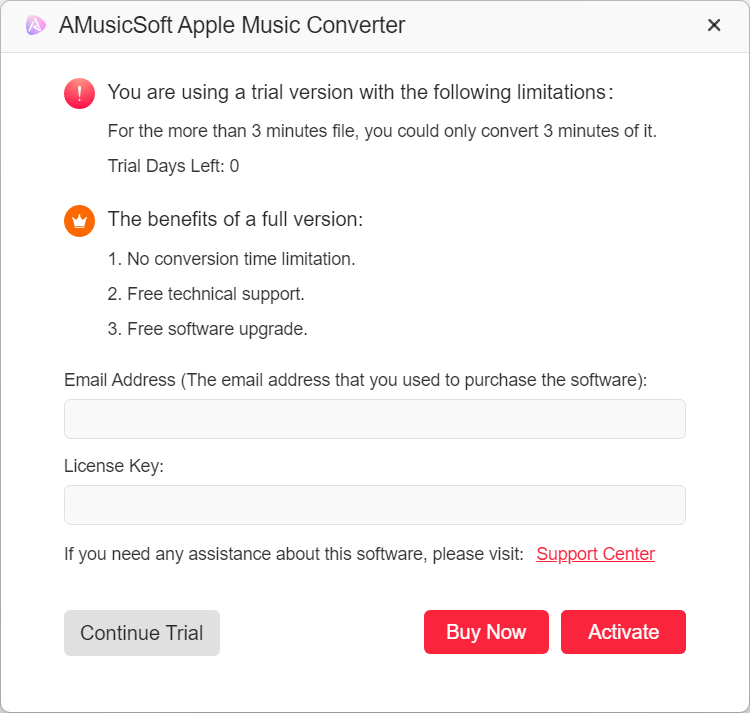
Partie 2. Comment convertir de la musique en MP3
Une conception d'interface utilisateur simple rend AMusicSoft Apple Music Converter facile à utiliser pour tout le monde. Vous pouvez désormais suivre cette partie pour télécharger vos chansons et listes de lecture préférées d'Apple Music sur votre ordinateur.
Étape 1. Choisissez les chansons à convertir dans AMusicSoft Apple Music ConverterLancez AMusicSoft. Sur son interface principale, recherchez et sélectionnez les chansons que vous souhaitez télécharger et convertir. Vous pouvez également choisir la chanson, la playlist ou l'album que vous aimez en les faisant glisser vers le bouton « + ».
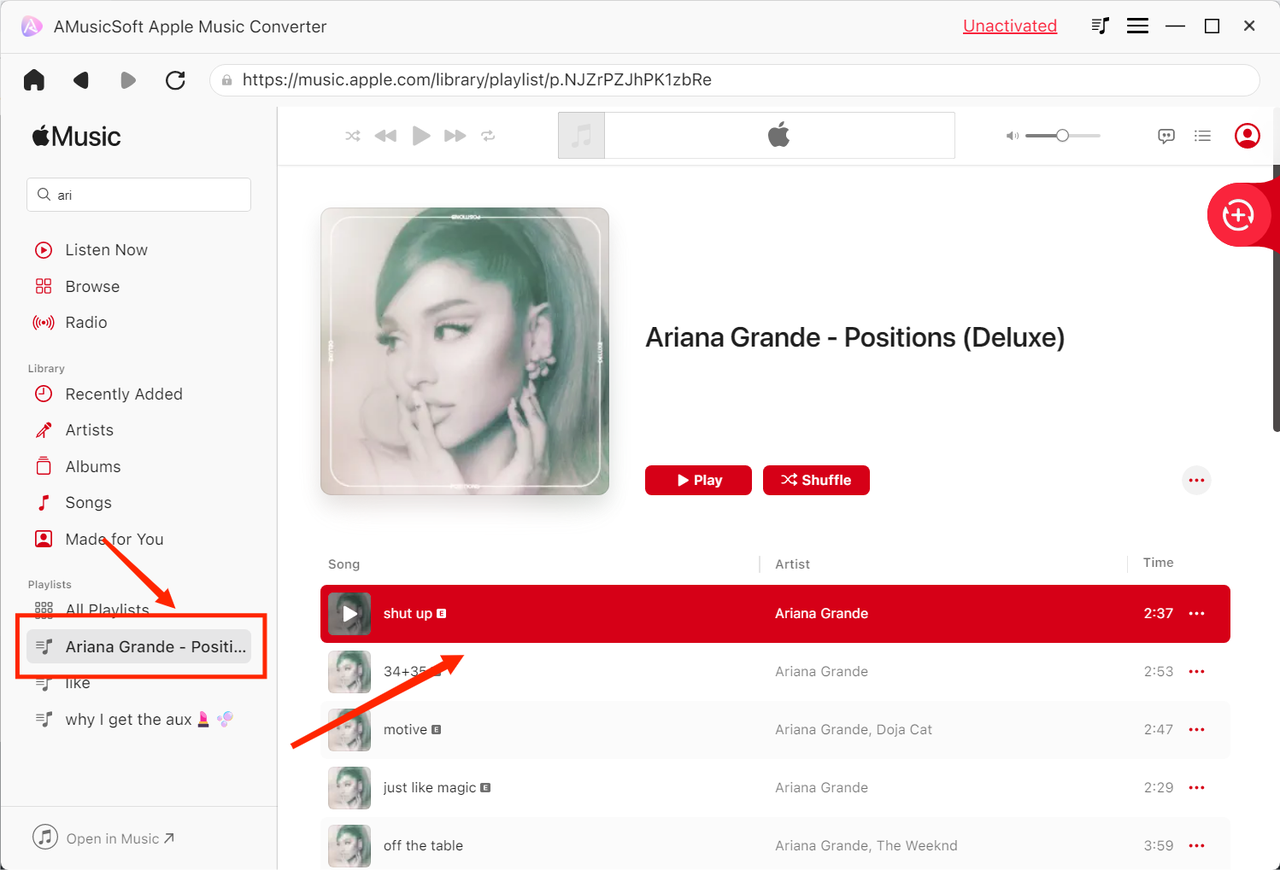
AMusicSoft Apple Music Converter prend en charge les formats de sortie courants, notamment MP3, AAC, M4A, AC3, FLAC et WAV. Dans la fenêtre Convertir, vous pouvez choisir le format de sortie souhaité, la qualité de sortie, etc. Dans Paramètres de sortie, vous pouvez également choisir le chemin de sortie des fichiers convertis.
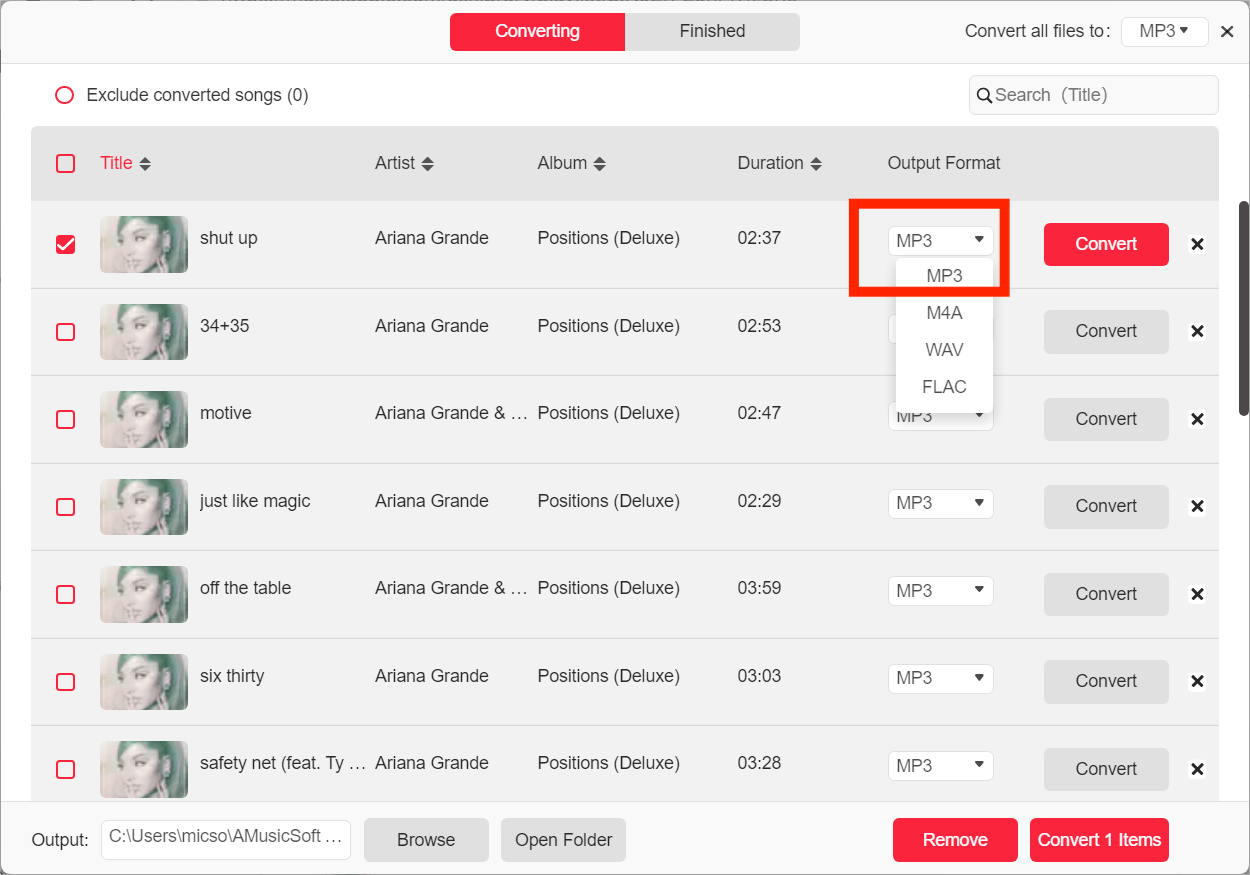
Enfin, cliquez directement sur l'icône « Convertir » et les chansons sélectionnées seront immédiatement converties en MP3 et dans d'autres formats de sortie sélectionnés. AMusicSoft Apple Music Converter prend également en charge la conversion par lots. Vous pouvez cocher la case « Titre », puis cliquer sur l'icône « Convertir tout ».
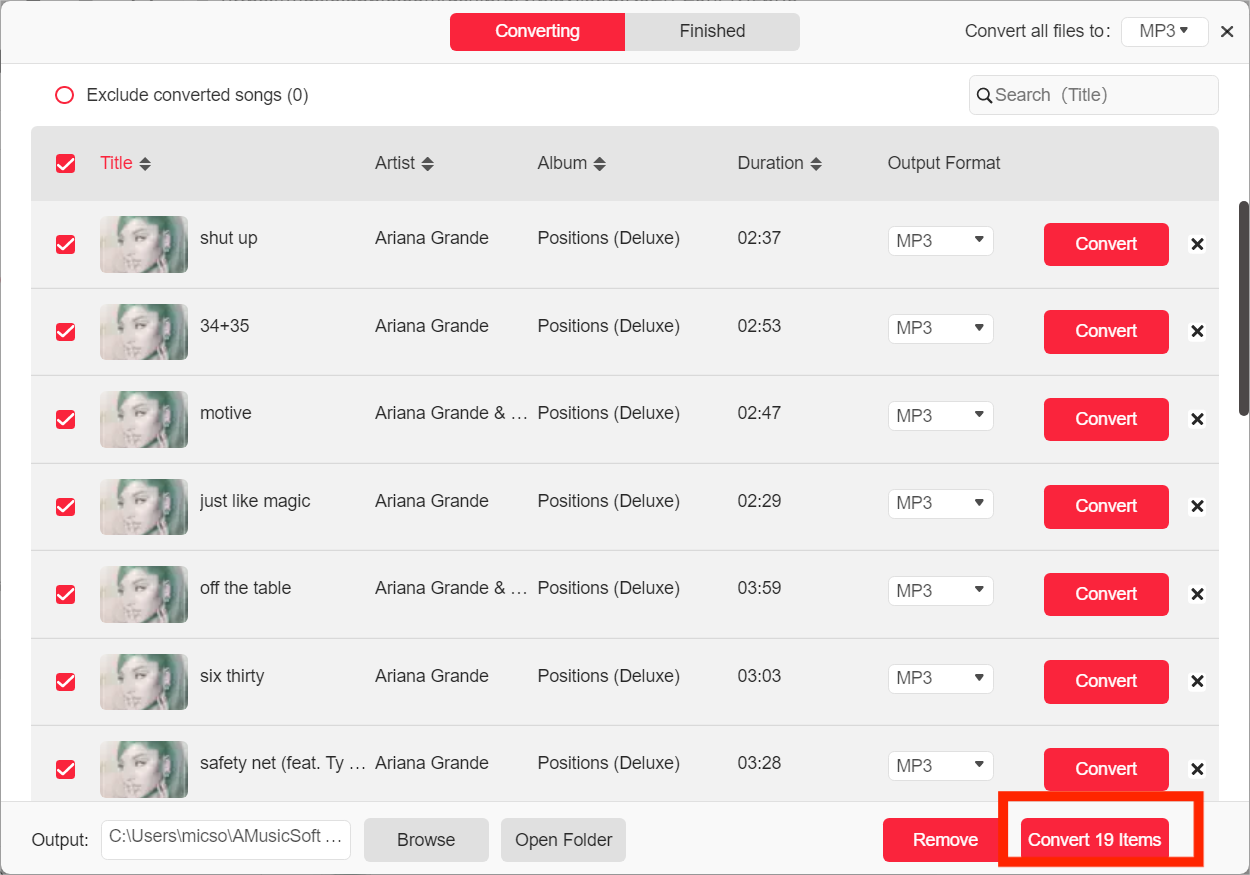
Une fois la conversion terminée, vous pouvez vérifier les fichiers musicaux convertis en cliquant sur l'onglet "Terminé". Cliquez sur "Afficher le fichier de sortie" et vous accéderez au dossier que vous avez défini à l'étape précédente. Vous pouvez désormais parcourir toutes les pistes Apple Music téléchargées.
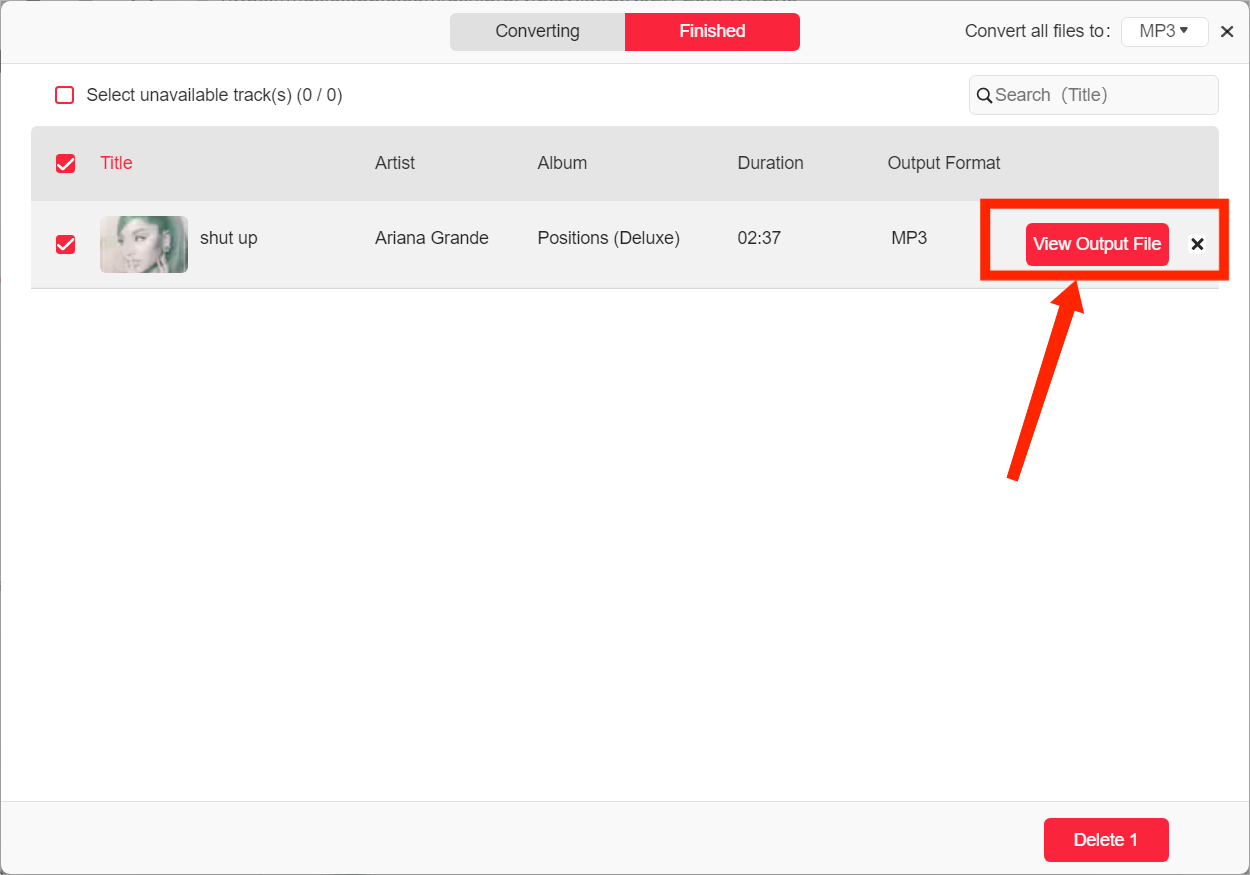
Partie 3. Sujets d’actualité sur Apple Music
En tant que service de streaming musical le plus populaire au monde, Apple Music s'intègre également à de nombreux autres médias ou services sociaux pour offrir une meilleure expérience musicale aux utilisateurs. Pour en savoir plus sur les sujets d'actualité concernant Apple Music et d'autres services multimédias, vous pouvez vous référer aux articles ci-dessous.
- Utilisez Apple Music sur TikTok
- Jouer de la musique Apple sur la montre Garmin
- Obtenez Apple Music gratuitement sans carte de crédit
- Obtenez Apple Music Lossless sur PC Windows
- Apple Music sur Roku ne fonctionne pas
- Jouer de la musique Apple sur Alexa
- Apple Musique sur PS4
- Obtenez des chansons de Noël classiques MP3 Téléchargement Gratuit